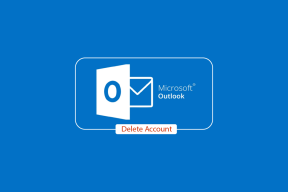Ištaisykite „Titanfall 2 Error 429“ PS4
Įvairios / / April 04, 2023
„Respawn Entertainment“ sukurtas „Titanfall 2“, be to, iš esmės yra tik karo žaidimas keliose platformose, tapo gana patrauklia patirtimi. Jaudinanti šio greito tęsinio savybė yra galimybė keliauti per nuostabią grafiką Titano zonoje. Dėl dinamiško žaidimo norite jį žaisti vėl ir vėl. Tačiau daugiau ne visada yra geriausia visiems. Nepaprastas žaidėjų susižavėjimas žaidimu visame pasaulyje sukelia nepageidaujamų klaidų, pvz Titanfall 2 Error 429 PS4 žaidėjams, kurie naudoja pasaulinės klasės PlayStation konsolę žaisti žaidimas. Nepaisant to, visus savo rūpesčius galite palikti mums. Šiame straipsnyje atrasime keletą patikimų būdų, kaip pataisyti Titanfall 2 ryšį su serveriu, kurio laikas baigėsi PS4.

Turinys
- Kaip ištaisyti Titanfall 2 429 klaidą PS4
- 1 būdas: palaukite žaidimų serverio veikimo laiko
- 2 būdas: palaukite PlayStation tinklo serverio veikimo laiko
- 3 būdas: iš naujo paleiskite „PlayStation Console“.
- 4 būdas: PS4 konsolės maitinimo ciklas
- 5 būdas: prisijunkite iš naujo prie PlayStation
- 6 būdas: interneto ryšio trikčių šalinimas
- 7 būdas: pakeiskite DNS nustatymus
- 8 būdas: atnaujinkite Titanfall 2 žaidimą
- 9 būdas: atnaujinkite „PlayStation Console“.
- 10 būdas: išvalykite saugyklos vietą
- 11 būdas: ištrinkite išsaugotus žaidimo duomenis PS4
- 12 būdas: iš naujo įdiekite „Titanfall 2“.
Kaip ištaisyti Titanfall 2 429 klaidą PS4
Straipsniui tęsiantis, sužinosime, kaip ištaisyti klaidą, su kuria susidūrėte bandydami žaisti žaidimą. Prieš tai svarbu išsiaiškinti priežastis. Trikčių šalinimas bet kokiu atveju reikalauja iš tikrųjų suprasti priežastis, kodėl įvyko klaida. Pažvelkime į kai kurias galimas priežastis.
- Ginčijamas serveris: Perkrova yra kaltininkas, todėl vis daugiau žaidėjų žaidžia žaidimą, todėl serveriai kartais būna perkrauti. Be to, bendrovė taip pat stebi serverius, jungiančius PlayStation prie techninės priežiūros, kuri tą laiką gali būti gedimo priežastis.
- Prastas tinklas: Lėtas interneto greitis arba ne tokie optimalūs ryšiai iš duomenų šaltinio, pvz., „Wi-Fi“ maršrutizatoriaus, sukelia problemų įkeliant žaidimą.
- Nepakanka atminties: Įsivaizduokite, kad bandote įdėti papildomą išmanųjį telefoną į kišenę, kuri jau pilna. Ar galėtum? Gerai, atmetus nepopuliarų pavyzdį, kaip kad pasiliktumėte tą telefoną, kontekstas buvo paaiškinimas, kad trūksta vietos konsolės standžiajame diske, failų ir duomenų įkėlimas žaidimui užtrunka per ilgai arba nepavyksta.
- Sugadinti duomenų failai: Dėl bet kokios priežasties, jei žaidimo ar programų failai buvo sugadinti, ši klaida gali būti suaktyvinta.
„Titanfall 2 Error 429“ PS4 sistemoje įvyksta, kai prisijungiant prie serverio yra apribojimų, todėl žaidimo paleidimo laikas baigiasi.
Greitas atsakymas
Galite pabandyti išvalyti „PlayStation“ saugyklos vietą ir, jei tai nepadeda, atlikite šiuos veiksmus, kad pašalintumėte interneto ryšio triktis PS4:
1. Įjungta PS4 pagrindinis ekranas ir eik į Nustatymai ir pasirinkite Tinklas.
3. Pasirinkite Išbandykite interneto ryšį ir palaukite, kol PS4 nustatys problemą.
1 būdas: palaukite žaidimų serverio veikimo laiko
Nesileiskite į kompromisus tikrindami Titanfall 2 žaidimų serverio būseną iš EA oficialus pagalbos puslapis arba įjungta Žemutinis detektorius prieš pradėdami apdoroti bet kurį iš sprendimų. Jūs neturite skubėti per procesą be jokios priežasties. Jei serveriai neveikia, nesvarbu, ką darytumėte, tai nebus veiksminga, kol serveriai neatgaus.

2 būdas: palaukite PlayStation tinklo serverio veikimo laiko
Patartina atlikti serverio būsenos patikrinimą PlayStation tinklas įsitikinę, kad Titanfall 2 serveris veikia sveikai. Jei konsolė galiausiai nutrūksta, žaidimas nebus rodomas. Jei rodoma, kad Visos paslaugos yra sukurtos ir veikia, pereikite ir išbandykite kitą metodą.
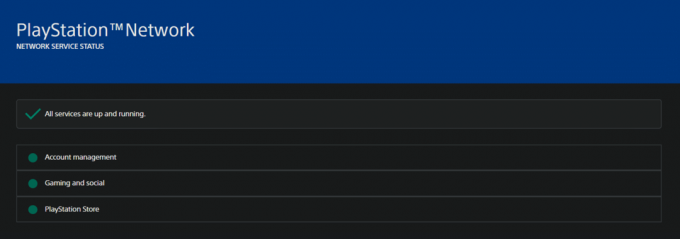
Taip pat skaitykite:Ištaisykite PS4 klaidos kodą WS 37431 8
3 būdas: iš naujo paleiskite „PlayStation Console“.
Įrenginio paleidimas iš naujo, t. y. konsolė būtų išspręsta, jei būtų kokių nors nedidelių trikdžių arba iš dalies įkeltas failas, dėl kurio „Titanfall 2“ ryšys su serveriu pasibaigė PS4. Norėdami iš naujo paleisti PlayStation 4 konsolę, atlikite šiuos veiksmus.
1. Viršutiniame dešiniajame pagrindinio ekrano kampe spustelėkite Maitinimo piktograma.

2. Pasirinkite Maitinimo parinktys iš meniu.
3. Dabar pasirinkite Iš naujo paleiskite PS4.
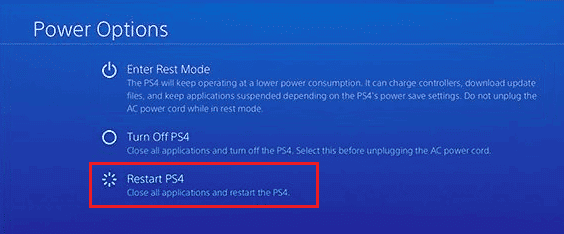
Pastaba: Taip pat galite iš naujo paleisti kompiuterį naudodami maitinimo parinktį „PlayStation“ pagrindiniame ekrane. Be to, jei neturite valdiklio, paspauskite ir palaikykite maitinimo mygtuką ir atleiskite antrą pyptelėjimą, kad išjungtumėte konsolę.
4 būdas: PS4 konsolės maitinimo ciklas
Išvalius talpyklos duomenis iš PS4 pagerės jo veikimas. Norėdami juos išvalyti, atlikite šiuos veiksmus:
1. Išjunk konsolė visiškai.

2. Atjunkite laidą iš PlayStation 4 galinės dalies.
3. Palaukite kelias minutes ir kištukas laidas atgal.
4. Įjungti konsolė. Su šiuo maitinimo ciklu talpyklos failas būtų išvalytas.
Taip pat skaitykite:Ar galite prisijungti prie savo PS4 paskyros naudodami kitą PS4?
5 būdas: prisijunkite iš naujo prie PlayStation
Norėdami atlikti šį metodą, pirmiausia turite atsijungti nuo konsolės, tada vėl prisijungti ir patikrinti, ar klaida išlieka, ar ji ištaisyta.
1. Paleisti Nustatymai „PlayStation 4“ iš pagrindinio ekrano.
2. Spustelėkite ant Sąskaitos valdymas parinktis iš sąrašo.

3. Pasirinkite Atsijungti.

4. Dabar, atsijungę nuo paskyros, paleiskite Nustatymai vėl.
5. Pasirinkite PlayStation tinklo / paskyros valdymas.
6. Spustelėkite ant Prisijungti variantas.
7. Įveskite kredencialus, t.y. pašto adresą ir slaptažodį.
8. Pasirinkite Patvirtinti prisijungti.
6 būdas: interneto ryšio trikčių šalinimas
„Titanfall“ yra internetinis žaidimas ir, kaip skaitome priežastyse, lėtas internetas gali sukelti „Titanfall 2“ klaidą 429. Prieš pradėdami šį veiksmą, atliksime testą, kad pamatytume, ar jūsų interneto ryšys su PS4 yra numatytasis. Norėdami atlikti testą:
1. Spustelėkite Nustatymai pagrindiniame ekrane.

2. Pasirinkite Tinklas.

3. Iš sąrašo pasirinkite Išbandykite interneto ryšį.

Palaukite, kol jūsų PS4 gaus išsamią informaciją ir užbaigs testą. Jei pastebėsite, kad su veiksmais kyla problemų, galite atlikti keletą pagrindinių aparatinės įrangos pakeitimų.
1. Jei naudojate „Wi-Fi“, iš naujo paleiskite maršrutizatorių ir modemas.

2. Taip pat galite įsigyti a Wi-Fi signalo stiprintuvas ir naudokite jį, kad gautumėte kuo daugiau iš maršruto parinktuvo.
3. Prijunkite savo konsolę prie an eterneto kabelis arba a LAN vietoj Wi-Fi ir tai drastiškai pagerintų greitį.
Taip pat skaitykite:Ištaisykite PS4 klaidą CE-34788-0
7 būdas: pakeiskite DNS nustatymus
Programinės įrangos lygiu DNS nustatymų pakeitimas į greitesnį gali padidinti greitį ir patikimumą. Jei naudojamo plačiajuosčio ryšio DNS serveris yra gerokai toliau, galite pereiti prie geresnio DNS ir tikėtis geresnio ryšio su pultu.
1. PS4 pagrindiniame ekrane spustelėkite Nustatymai parinktis viršutiniame dešiniajame kampe.
2. Pasirinkite Tinklas iš nustatymų sąrašo.

3. Pasirinkite Nustatykite interneto ryšį variantas.

4. Jei esate prisijungę per Wi-Fi ryšį, pasirinkite Naudokite „Wi-Fi“..
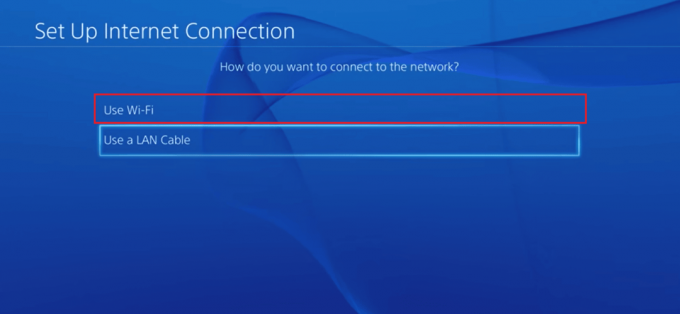
5. Pasirinkite Pasirinktinis Kaip norite nustatyti interneto ryšį.
6. Pasirinkite Automatinis iš IP adreso nustatymų.
7. Kai kitame lange bus klausiama DHCP pagrindinio kompiuterio pavadinimo, pasirinkite Nenurodykite.

8. Dalyje DNS nustatymai pasirinkite vadovas.
9. Įveskite pageidaujamą reikšmę Pirminis DNS kaip 8.8.8.8. Panašiai įveskite 8.8.4.4 dėl Antrinis DNS ir paspauskite Kitas.
Aiškumo dėlei informuojame, kad anksčiau minėtos DNS reikšmės yra Google DNS serverių adresai. Jie taip pat gali būti vertinami užtikrinant saugumą, patikimumą ir greitį. Jei norite konsolę nustatyti tam tikram regionui, galite įvesti to regiono DNS reikšmę. Kai kurie kiti geriausi DNS kodai yra šie:
| Pirminis DNS | Antrinis DNS |
| 1.1.1.1 | 1.0.0.1 |
| 8.26.56.26 | 8.20.247.20 |
| 156.154.70.1 | 156.154.71.1 |
| 216.146.35.35 | 156.154.71.1 |
| 216.146.35.35 | 316.146.36.36 |
| 37.235.1.174 | 37.235.1.177 |
| 64.6.64.6 | 64.6.65.6 |
| 77.88.8.8 | 77.88.8.1 |
| 208.67.220.220 | 208.67.222.222 |
10. Pagal MTU nustatymai, pasirinkite vadovas, o kitame puslapyje įveskite MTU vertė kaip 1456.
Pastaba: MTU reikšmę galima pažymėti Wi-Fi maršruto parinktuvo specifikacijose.
11. Pasirinkite Nenaudokite pagal Proxy Server.

Taip pat galite patikrinti savo ryšį spustelėdami Išbandykite interneto ryšį kitame lange. Patikrinkite, ar tai ištaisė „Titanfall 2“ ryšį su serveriu, kai baigėsi PS4 skirtasis laikas. Jei klaida neišsprendžiama, taip pat galite pabandyti su kitais DNS kodais.
Pastaba: Atlikite tuos pačius veiksmus, jei esate prisijungę prie interneto naudodami LAN kabelį.
8 būdas: atnaujinkite Titanfall 2 žaidimą
Nors PS4 žaidimai automatiškai atnaujinami juos paleidus, norėdami ištaisyti Titanfall 2 Error 429, taip pat galite pasirinkti atnaujinti žaidimą rankiniu būdu savo PS4 konsolėje:
1. Pagrindiniame žaidimų ekrane pažymėkite žaidimą.
2. Paspauskite galimybės valdiklio mygtuką.
3. Pasirinkite Patikrinkite, ar nėra atnaujinimo iš meniu.

4. Norėdami atsisiųsti ir įdiegti naujinimus, vadovaukitės ekrane rodomomis instrukcijomis.
5. Nepamiršk Perkrautijūsų konsolė.
Taip pat skaitykite:Ištaisykite „Titanfall 2“ klaidą 429 „Xbox“.
9 būdas: atnaujinkite „PlayStation Console“.
Atnaujinus „PlayStation 4“ sistemos programinę įrangą, pašalinsite bet kokias klaidas, sugadintus failus ar terminalo problemas, pagerinsite saugos pataisas ir galbūt išspręsite problemą. Norėdami atnaujinti konsolę ir ištaisyti Titanfall 2 Error 429 PS4, jums reikės USB atmintinės su optimalia laisvos vietos formatu FAT32 versija.
1. USB atmintinėje sukurkite a PS4 aplankas ir an ATNAUJINTI poaplankį.
2. parsisiųsti naujausias naujinimo failas iš Oficialus puslapis.

3. Išsaugokite failą kaip PS4UPDATE.PUP atnaujinimo poaplanke.
4. Išjungti konsolę ir prijunkite šią lazdelę prie konsolės, įkišdami ją į į priekį nukreiptą PS4 USB prievadą.
5. Paspauskite ir palaikykite Įjungimo mygtukas ir atleiskite, kai konsolė pypsi antrą kartą. Tai paleis konsolę saugiuoju režimu.
6. Iš parinkčių sąrašo pasirinkite Atnaujinkite sistemos programinę įrangą.

7. Pasirinkite Atnaujinti iš USB atmintinės parinkties ir spustelėkite Gerai atnaujinti.
8. Baigę naujinimą, iš naujo paleiskite konsolę. Tai turėtų išspręsti „Titanfall 2“ ryšio su serveriu laiką dėl PS4 problemos.
Pastaba: Taip pat galite atnaujinti konsolę pagrindiniame ekrane, naudodami sistemos programinės įrangos atnaujinimo parinktį.
10 būdas: išvalykite saugyklos vietą
Jei jūsų PlayStation yra per daug failų, o standžiajame diske beveik nėra vietos, failams bus sunku dirbti. Tai gali nukreipti Titanfall 2 Error 429 dėl PS4 problemos.
1. Paleisti Nustatymai pagrindiniame konsolės ekrane.
2. Sąraše spustelėkite Sistema.

3. Kitame puslapyje bus rodomos keturios kategorijos: Programos, fiksavimo galerija, programos išsaugoti duomenys, temos ir jų individualiai užimtos erdvės duomenis. Tame ekrane pasirinkite kategoriją, kurią norite ištrinti.
4. Paspauskite Galimybės valdiklio mygtuką.
5. Pasirinkite Ištrinti.
Taip pat skaitykite:8 paprasti būdai, kaip ištaisyti mirksinčią mėlyną mirties šviesą PS4
11 būdas: ištrinkite išsaugotus žaidimo duomenis PS4
1. Pradiniame ekrane pasirinkite Nustatymai variantas.
2. Spustelėkite Programos išsaugotų duomenų valdymas.

3. Pasirinkite Išsaugoti duomenysSistemos saugykloje.
4. Pasirinkite Ištrinti.
5. Pasirinkite Titanfall 2 žaidimas iš sąrašo.
6. Pasirinkite Ištrinti ir patvirtinkite spustelėdami Gerai.
Tą patį galite pakartoti norėdami ištrinti išsaugotus žaidimo duomenis internetinėje saugykloje. Tačiau ištrynus duomenis iš debesies iš žaidimo bus ištrinta visa eiga ir kita paskyros informacija.
12 būdas: iš naujo įdiekite „Titanfall 2“.
Galiausiai galite pabandyti iš naujo įdiegti „Titanfall 2“ žaidimą „PlayStation“, kad išspręstumėte problemą.
1. Atviras Žaidimų biblioteka.

2. Eikite į Titanfall 2 ir pasirinkite jį ištrinti.
3. Paspauskite Galimybės valdiklio mygtuką.
4. Paspauskite Ištrinti ir patvirtinkite spustelėdami Gerai.

6. Dabar pereikite prie Bibliotekos programėlė ir atidarykite.
7. Kairiojoje srityje spustelėkite Nupirktas.
8. Eikite į Titanfall 2 ir pasirinkite jį.
Žaidimas bus atsisiųstas ir iš naujo įdiegtas jūsų PlayStation 4.
Rekomenduojamas:
- 10 būdų, kaip ištaisyti „Tinder“, kažkas nutiko, 50 000 klaida
- 17 būdų, kaip pašalinti „Genshin“ poveikį, įstrigusį tikrinant, ar nėra naujinimų
- Ištaisykite „Titanfall 2 Error 429“ prisijungimo prie serverio laiką kompiuteryje
- Pataisykite „Titanfall 2“ neveikiančią kilmės perdangą
Paskutiniu metodu pasiekėme straipsnio pabaigą. Ačiū, kad skaitėte. Tikimės, kad šis vadovas buvo naudingas ir jums pavyko tai pataisyti Titanfall 2 klaida 429 PS4 sutrikimas. Praneškite mums, kuris metodas jums buvo geriausias. Jei turite klausimų ar pasiūlymų, nedvejodami pateikite juos toliau esančiame komentarų skyriuje.